Excelで複数のセルを1つにまとめるにはどうすればよいですか?
Excelでは「テキストから列へ」機能を使って1つのセルを簡単に複数の列に分割できますが、複数のセルの値を1つのセルに移動するにはどうすればよいでしょうか?すべてのセルを1つずつコピーするのは効率的ではありません!この記事では、いくつかの巧妙な解決策を紹介します。
クリップボードを使用して複数のセルを1つにまとめる
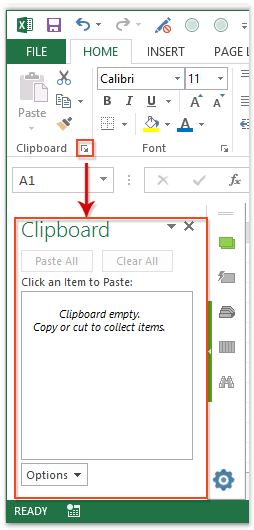
1. [ホーム]タブのクリップボード グループの右下隅にあるアンカーをクリックして、クリップボードペインを有効にします。左のスクリーンショットをご覧ください:
2. 移動したいセル範囲を選択し、Ctrl + Cキーを同時に押してコピーします。これで、選択したセル範囲がクリップボードペインに追加されます。
3移動先のセルをダブルクリックして開き、クリップボードペイン内のコピーした範囲をクリックします。

これで、コピーしたセルの値が一度に移動先のセルに移動されます。
注釈: 移動先のセルでは、上記のスクリーンショットのように、セルの値はスペースと改行で区切られます。

Kutools AIでExcelの魔法を解き放つ
- スマート実行: セル操作、データ分析、グラフ作成を簡単なコマンドで行います。
- カスタム数式: ワークフローを合理化するための独自の数式を生成します。
- VBAコーディング: 簡単にVBAコードを作成し実装します。
- 数式の解釈: 複雑な数式を簡単に理解できます。
- テキスト翻訳: スプレッドシート内の言語障壁を取り除きます。
数式を使用して複数のセルを1つにまとめる
もちろん、数式を使って複数のセルの値を1つのセルに移動することも可能です。以下の手順に従ってください:
セルの値を移動する対象のセルを選択し、次の数式を入力します: =CONCATENATE(A1,",",B1,",",A2,",",B2,",",A3,",",B3,",",A4,",",B4,",",A5,",",B5) そして、 Enter キーを押します。スクリーンショットをご覧ください:

注釈: 上記の数式において、 A1, A2, A3, A4, A5 および B1, B2, B3, B4, B5 は、単一のセルに移動するセルです。“,”は、これらのセルの値をカンマで区切ることを意味します。必要に応じてこれらすべてを変更できます。
Kutools for Excelを使用して複数のセルを1つにまとめる
この方法では、Kutools for Excelの統合 ユーティリティを紹介します。このツールは移動作業を大幅に簡素化し、多くの区切り文字を提供します。以下の手順に従ってください:
11つのセルに移動したいセル範囲を選択し、 Kutools > 統合.
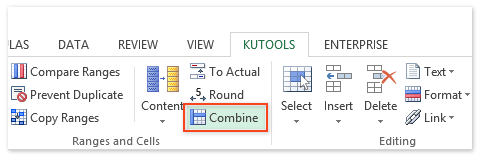
2をクリックします。開いた「列または行の結合」ダイアログボックスで、「 1つのセルに結合 」オプションをチェックし、必要な区切り文字を指定して、「 OK 」ボタンをクリックします。スクリーンショットをご覧ください:

注釈: 書式設定された値を使用 オプションは、結合後に元のセルの書式設定を保持します。例えば、78と99%を78、99%として結合しますが、78、0.99にはなりません。
これで、選択した範囲のすべてのセルの値が最初のセルに移動され、指定した区切り文字で分かれていることが確認できます。スクリーンショットをご覧ください:

Kutools for Excelの「列または行の結合」ユーティリティは、データを失うことなく各行/列のセルを簡単に1つのセルに結合でき、またすべてのセルの値を1つのセルに結合することも可能です。
デモ:Excelで複数のセルを1つにまとめる
最高のオフィス業務効率化ツール
| 🤖 | Kutools AI Aide:データ分析を革新します。主な機能:Intelligent Execution|コード生成|カスタム数式の作成|データの分析とグラフの生成|Kutools Functionsの呼び出し…… |
| 人気の機能:重複の検索・ハイライト・重複をマーキング|空白行を削除|データを失わずに列またはセルを統合|丸める…… | |
| スーパーLOOKUP:複数条件でのVLookup|複数値でのVLookup|複数シートの検索|ファジーマッチ…… | |
| 高度なドロップダウンリスト:ドロップダウンリストを素早く作成|連動ドロップダウンリスト|複数選択ドロップダウンリスト…… | |
| 列マネージャー:指定した数の列を追加 |列の移動 |非表示列の表示/非表示の切替| 範囲&列の比較…… | |
| 注目の機能:グリッドフォーカス|デザインビュー|強化された数式バー|ワークブック&ワークシートの管理|オートテキスト ライブラリ|日付ピッカー|データの統合 |セルの暗号化/復号化|リストで電子メールを送信|スーパーフィルター|特殊フィルタ(太字/斜体/取り消し線などをフィルター)…… | |
| トップ15ツールセット:12 種類のテキストツール(テキストの追加、特定の文字を削除など)|50種類以上のグラフ(ガントチャートなど)|40種類以上の便利な数式(誕生日に基づいて年齢を計算するなど)|19 種類の挿入ツール(QRコードの挿入、パスから画像の挿入など)|12 種類の変換ツール(単語に変換する、通貨変換など)|7種の統合&分割ツール(高度な行のマージ、セルの分割など)|… その他多数 |
Kutools for ExcelでExcelスキルを強化し、これまでにない効率を体感しましょう。 Kutools for Excelは300以上の高度な機能で生産性向上と保存時間を実現します。最も必要な機能はこちらをクリック...
Office TabでOfficeにタブインターフェースを追加し、作業をもっと簡単に
- Word、Excel、PowerPointでタブによる編集・閲覧を実現。
- 新しいウィンドウを開かず、同じウィンドウの新しいタブで複数のドキュメントを開いたり作成できます。
- 生産性が50%向上し、毎日のマウスクリック数を何百回も削減!
全てのKutoolsアドインを一つのインストーラーで
Kutools for Officeスイートは、Excel、Word、Outlook、PowerPoint用アドインとOffice Tab Proをまとめて提供。Officeアプリを横断して働くチームに最適です。
- オールインワンスイート — Excel、Word、Outlook、PowerPoint用アドインとOffice Tab Proが含まれます
- 1つのインストーラー・1つのライセンス —— 数分でセットアップ完了(MSI対応)
- 一括管理でより効率的 —— Officeアプリ間で快適な生産性を発揮
- 30日間フル機能お試し —— 登録やクレジットカード不要
- コストパフォーマンス最適 —— 個別購入よりお得